ps如何将画布裁剪成想要的形状(中调整图像大小)
1. 选择“Image”(图像)>“Image Size”(图像大小)。
2. 如果图像用于屏幕显示,则使用像素作为宽度和高度单位,如果图像需要打印,则使用英寸作为单位。确保链接图标开启,以保持图像比例。这样当你更改宽度时,会自动调整高度,反之亦然。
3. 选择“Resample”(重新取样)更改图像中的像素数量。图像大小更改完成。
4. 点击“OK”(确定)。
设置分辨率
更改图像的分辨率。
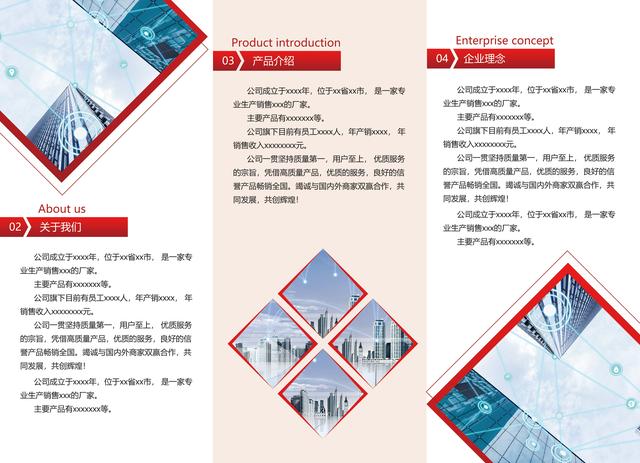
所学内容:更改图像分辨率
1. 选择“Image”(图像)>“Image Size”(图像大小)。此对话框中的“Resolution”(分辨率)表示在打印图像时,每一英寸分配的图像像素数量。
2. 将宽度和高度设置为英寸,以便打印。
3. 取消选中“Resample”(重新取样),以保持原始的图像像素数量。
4. 在“Resolution”(分辨率)字段中,将每英寸的像素数量设置为 300,以便普通的喷墨打印机打印。“Width”(宽度)和“Heigh”(高度)中的英寸数会随之更改。
5. 点击“OK”(确定)。
裁剪和拉直图像
使用裁剪工具。
所学内容:裁剪和拉直图像
1. 在“Tools”(工具)面板中选择裁剪工具。显示裁剪边框。
2. 拖动任意一边或一角调整裁剪边框的大小和形状。
3. 在裁剪边框内部拖动图像,调整图像位置。
4. 在裁剪边框某一角的外侧拖动鼠标,旋转或拉直图像。
5. 点击选项栏中的对勾标记,或按下 Enter (Windows) 或 Return (macOS) 键完成裁剪。
扩展画布
增加画布的空间。
所学内容:更改图像大小
1. 选择“Image”(图像)>“Canvas Size”(画布大小)
2. 要添加画布,请输入要添加的宽度和高度像素数。对于用于屏幕显示的图像使用像素作为单位,用于打印的图像使用英寸作为单位。
3. 选择“Relative”(相对),然后在画布锚点图中选择一个锚点。箭头指向要添加画布的方向。
4. 点击“OK”(确定)。
,免责声明:本文仅代表文章作者的个人观点,与本站无关。其原创性、真实性以及文中陈述文字和内容未经本站证实,对本文以及其中全部或者部分内容文字的真实性、完整性和原创性本站不作任何保证或承诺,请读者仅作参考,并自行核实相关内容。文章投诉邮箱:anhduc.ph@yahoo.com






